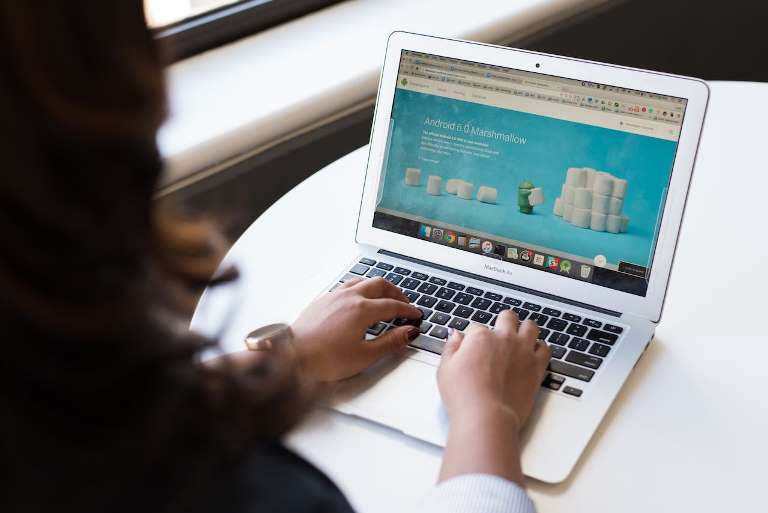कंप्यूटर शॉर्टकट कीज (Computer Shortcut Keys A to Z in Hindi)
कंप्यूटर शॉर्टकट कीज हमारे काम को तेजी और आसानी से करने में मदद करती हैं। ये शॉर्टकट कीज विशेष रूप से समय बचाने के लिए डिज़ाइन की गई हैं, जो विभिन्न ऑपरेशनों को तुरंत करने में सक्षम बनाती हैं। यहाँ 150 उपयोगी शॉर्टकट कीज दिए जा रहे हैं, जो आपके कंप्यूटर अनुभव को और भी बेहतर बनाएंगे।
Table of Contents
Toggle1. फाइल और प्रोग्राम संबंधित शॉर्टकट कीज
- Ctrl + N: नई फाइल या दस्तावेज़ खोलने के लिए।
- Ctrl + O: ओपन करने के लिए (फाइल को खोलें)।
- Ctrl + S: फाइल को सेव करने के लिए।
- Ctrl + P: प्रिंट करने के लिए।
- Alt + F4: वर्तमान प्रोग्राम या विंडो बंद करने के लिए।
- Ctrl + F4: विंडो के भीतर फाइल या टैब बंद करने के लिए।
- Ctrl + Shift + N: नया फ़ोल्डर बनाने के लिए।
2. कॉपिंग, पेस्टिंग और एडिटिंग से संबंधित शॉर्टकट कीज
- Ctrl + C: कॉपी करने के लिए।
- Ctrl + X: कट करने के लिए।
- Ctrl + V: पेस्ट करने के लिए।
- Ctrl + Z: पूर्ववत (Undo) करने के लिए।
- Ctrl + Y: पुनः (Redo) करने के लिए।
- Ctrl + A: सभी आइटम्स का चयन (Select All) करने के लिए।
- Ctrl + F: किसी डॉक्यूमेंट या पेज पर खोज (Find) करने के लिए।
3. टेक्स्ट फ़ॉर्मेटिंग और एडिटिंग शॉर्टकट कीज
- Ctrl + B: टेक्स्ट को बोल्ड (Bold) करने के लिए।
- Ctrl + I: टेक्स्ट को इटैलिक (Italic) करने के लिए।
- Ctrl + U: टेक्स्ट को अंडरलाइन (Underline) करने के लिए।
- Ctrl + E: टेक्स्ट को सेंटर (Center) में करने के लिए।
- Ctrl + L: टेक्स्ट को बाएं (Left align) करने के लिए।
- Ctrl + R: टेक्स्ट को दाएं (Right align) करने के लिए।
- Ctrl + J: टेक्स्ट को जस्टिफाई (Justify) करने के लिए।
4. ब्राउज़र शॉर्टकट कीज
- Ctrl + T: नया टैब खोलने के लिए।
- Ctrl + W: टैब बंद करने के लिए।
- Ctrl + Shift + T: बंद किए गए टैब को पुनः खोलने के लिए।
- Ctrl + Tab: अगले टैब पर जाने के लिए।
- Ctrl + Shift + Tab: पिछले टैब पर जाने के लिए।
- Ctrl + D: वर्तमान पेज को बुकमार्क करने के लिए।
- Ctrl + L: एड्रेस बार में कर्सर ले जाने के लिए।
- Ctrl + Shift + N: गुप्त मोड (Incognito mode) खोलने के लिए।
- F5: पेज को रिफ्रेश करने के लिए।
- Ctrl + F5: पेज को हार्ड रिफ्रेश (cache clear) करने के लिए।
5. विंडोज ऑपरेटिंग सिस्टम शॉर्टकट कीज
- Windows Key + D: डेस्कटॉप पर जाने के लिए।
- Windows Key + E: फाइल एक्सप्लोरर खोलने के लिए।
- Windows Key + R: रन कमांड खोलने के लिए।
- Windows Key + L: कंप्यूटर को लॉक करने के लिए।
- Windows Key + M: सभी विंडो को मिनिमाइज़ करने के लिए।
- Windows Key + Shift + M: मिनिमाइज़ की गई सभी विंडो को पुनः खोलने के लिए।
- Alt + Tab: खुली हुई विंडो के बीच स्विच करने के लिए।
- Alt + Esc: विंडो के बीच सीधा स्विच करने के लिए।
- Windows Key + Pause/Break: सिस्टम प्रॉपर्टीज खोलने के लिए।
6. टास्कबार शॉर्टकट कीज
- Windows Key + 1, 2, 3, …: टास्कबार में क्रम से ऐप्स को खोलने के लिए।
- Shift + Click on Taskbar Icon: उसी ऐप की नई विंडो खोलने के लिए।
- Ctrl + Shift + Click on Taskbar Icon: उसी ऐप की नई एडमिन विंडो खोलने के लिए।
- Windows Key + T: टास्कबार आइकन्स के बीच नेविगेट करने के लिए।
7. डेस्कटॉप नेविगेशन शॉर्टकट कीज
- Windows Key + Arrow Key: विंडो को साइड में स्नैप करने के लिए।
- Windows Key + Up Arrow: विंडो को मैक्सिमाइज करने के लिए।
- Windows Key + Down Arrow: विंडो को मिनिमाइज करने के लिए।
- Windows Key + Home: वर्तमान विंडो को छोड़कर सभी विंडो को मिनिमाइज करने के लिए।
8. वर्चुअल डेस्कटॉप शॉर्टकट कीज
- Windows Key + Ctrl + D: नया वर्चुअल डेस्कटॉप बनाने के लिए।
- Windows Key + Ctrl + F4: वर्तमान वर्चुअल डेस्कटॉप बंद करने के लिए।
- Windows Key + Ctrl + Left/Right Arrow: वर्चुअल डेस्कटॉप के बीच स्विच करने के लिए।
9. फाइल और फोल्डर शॉर्टकट कीज
- F2: फाइल या फोल्डर का नाम बदलने के लिए।
- Ctrl + Shift + N: नया फ़ोल्डर बनाने के लिए।
- Alt + Enter: चुनी गई फाइल की प्रॉपर्टीज देखने के लिए।
- Shift + Delete: फाइल को स्थायी रूप से डिलीट करने के लिए (बिना रीसायकल बिन में भेजे)।
10. टेक्स्ट नेविगेशन शॉर्टकट कीज
- Ctrl + Right Arrow: एक शब्द आगे बढ़ने के लिए।
- Ctrl + Left Arrow: एक शब्द पीछे जाने के लिए।
- Ctrl + Up Arrow: एक पैराग्राफ ऊपर जाने के लिए।
- Ctrl + Down Arrow: एक पैराग्राफ नीचे जाने के लिए।
- Ctrl + Backspace: एक शब्द हटाने के लिए।
- Ctrl + Delete: एक शब्द आगे से हटाने के लिए।
- Home: लाइन की शुरुआत में जाने के लिए।
- End: लाइन के अंत में जाने के लिए।
11. फंक्शन कीज (Function Keys)
- F1: मदद (Help) खोलने के लिए।
- F2: फाइल का नाम बदलने के लिए।
- F3: सर्च बॉक्स खोलने के लिए।
- F4: एड्रेस बार पर फोकस करने के लिए।
- F5: पेज को रिफ्रेश करने के लिए।
- F6: ब्राउजर में एड्रेस बार पर फोकस करने के लिए।
12. डायलॉग बॉक्स शॉर्टकट कीज
- Tab: अगले विकल्प पर जाने के लिए।
- Shift + Tab: पिछले विकल्प पर जाने के लिए।
- Spacebar: चयन करने के लिए।
- Enter: विकल्प को ओके या एक्सेप्ट करने के लिए।
- Esc: डायलॉग बॉक्स बंद करने के लिए।
13. सिस्टम शॉर्टकट कीज
- Ctrl + Alt + Delete: टास्क मैनेजर या लॉक स्क्रीन खोलने के लिए।
- Windows Key + U: एक्सेसिबिलिटी सेटिंग्स खोलने के लिए।
- Windows Key + P: प्रोजेक्शन मोड खोलने के लिए।
14. एरोबेस (Aero Snap) और अन्य इंटरफ़ेस शॉर्टकट कीज
- Windows Key + Tab: टास्क व्यू खोलने के लिए।
- Windows Key + Shift + Up Arrow: विंडो को वर्टिकल रूप से मैक्सिमाइज करने के लिए।
15. मल्टीमीडिया शॉर्टकट कीज
- Spacebar: वीडियो या म्यूजिक को प्ले/पॉज करने के लिए।
- Alt + Left Arrow: ब्राउज़र में पिछली वेबसाइट पर जाने के लिए।
- Alt + Right Arrow: ब्राउज़र में अगली वेबसाइट पर जाने के लिए।
कंप्यूटर में शॉर्टकट कीज़ का महत्त्व
- समय की बचत: शॉर्टकट कीज़ से काम करने में कम समय लगता है क्योंकि आपको माउस का उपयोग करने की ज़रूरत नहीं होती।
- कार्य कुशलता में वृद्धि: शॉर्टकट कीज़ के माध्यम से आप किसी भी ऑपरेशन को माउस की तुलना में तेज़ी से पूरा कर सकते हैं, जिससे आपकी कार्यक्षमता बढ़ती है।
- कुशल नेविगेशन: सॉफ्टवेयर और फाइलों के बीच तेजी से नेविगेट करने के लिए शॉर्टकट कीज़ अत्यधिक मददगार होती हैं।
- मल्टीटास्किंग में सहायता: शॉर्टकट कीज़ से आप एक साथ कई कार्य आसानी से कर सकते हैं, जैसे विंडोज़ को बदलना, नई फाइल खोलना, सेव करना आदि।
- माउस पर निर्भरता कम: शॉर्टकट कीज़ का उपयोग माउस पर निर्भरता को कम करता है, जिससे समय और मेहनत दोनों की बचत होती है।
- स्वास्थ्य लाभ: लगातार माउस का उपयोग करने से हाथ और कलाई में दर्द हो सकता है, लेकिन शॉर्टकट कीज़ से यह समस्या काफी हद तक कम की जा सकती है।
- नए कौशल का विकास: शॉर्टकट कीज़ सीखने से कंप्यूटर कौशल में निपुणता आती है और यह एक प्रोफेशनल अनुभव को बढ़ाता है।
शॉर्टकट कीज़ न केवल कार्य को तेजी से करने में मदद करती हैं, बल्कि वे उपयोगकर्ता को एक प्रगति की दिशा में भी प्रेरित करती हैं, जहाँ तकनीकी दक्षता बढ़ती है।
FACTS
- Ctrl + C (कॉपी): यह शॉर्टकट की किसी चयनित टेक्स्ट या फ़ाइल को कॉपी करने के लिए उपयोग होता है। कॉपी की गई चीज़ को आप बाद में पेस्ट कर सकते हैं।
- Ctrl + V (पेस्ट): यह शॉर्टकट की कॉपी या कट किए गए डेटा को किसी अन्य स्थान पर चिपकाने के लिए उपयोग किया जाता है।
- Ctrl + X (कट): यह शॉर्टकट की चयनित टेक्स्ट या फ़ाइल को कट करता है, यानी उसे मौजूदा स्थान से हटाकर किसी अन्य स्थान पर पेस्ट किया जा सकता है।
- Ctrl + Z (अंडू): यदि आपने गलती से कोई कार्य किया है, तो यह शॉर्टकट की आपको उस कार्य को पूर्व स्थिति में ले जाने में मदद करता है।
- Ctrl + Y (रीडू): यदि आपने कोई कार्य ‘अंडू’ किया है और उसे फिर से दोहराना चाहते हैं, तो यह शॉर्टकट की उस कार्य को दोबारा करने के लिए उपयोग होता है।
- Ctrl + A (सभी चयन करें): यह शॉर्टकट की पूरे दस्तावेज़ या पेज के सभी कंटेंट को एक साथ चयनित करता है।
- Alt + Tab (एप्लिकेशन स्विच करना): यह शॉर्टकट की आपको खुले हुए विभिन्न एप्लिकेशन के बीच स्विच करने में मदद करता है।
- Alt + F4 (विंडो बंद करना): इस शॉर्टकट की का उपयोग किसी वर्तमान में खुली हुई विंडो या एप्लिकेशन को बंद करने के लिए किया जाता है।
- Windows Key + D (डेस्कटॉप दिखाना): यह शॉर्टकट की सभी खुली हुई विंडोज़ को मिनिमाइज कर डेस्कटॉप को दिखाता है।
- Ctrl + Shift + T (पिछली बंद की गई टैब को फिर से खोलना): वेब ब्राउज़र में यह शॉर्टकट की हाल ही में बंद की गई टैब को पुनः खोलने के लिए उपयोग होता है।
- Ctrl + P (प्रिंट): यह शॉर्टकट की किसी डॉक्यूमेंट या वेबपेज को प्रिंट करने के लिए प्रिंट विंडो खोलता है।
- Ctrl + F (खोजना): यह शॉर्टकट की आपको किसी दस्तावेज़, वेबपेज, या अन्य फ़ाइल में कोई विशेष शब्द या वाक्यांश खोजने में मदद करता है।
- Ctrl + N (नया दस्तावेज़): यह शॉर्टकट की किसी एप्लिकेशन में एक नया दस्तावेज़ या विंडो खोलने के लिए उपयोग किया जाता है।
- F5 (रिफ्रेश): यह शॉर्टकट की विंडोज़ या वेब ब्राउज़र में वर्तमान पेज को रिफ्रेश करने के लिए होता है।
- Ctrl + Alt + Delete (टास्क मैनेजर खोलना): यह शॉर्टकट की सिस्टम में टास्क मैनेजर खोलने के लिए होता है, जिससे आप अपने कंप्यूटर की प्रक्रियाओं को मैनेज कर सकते हैं।
इन शॉर्टकट कीज़ का सही उपयोग करके आप अपने कंप्यूटर पर कार्य करने की गति और दक्षता बढ़ा सकते हैं।
निष्कर्ष:
ये कुछ महत्वपूर्ण शॉर्टकट कीज हैं जो आपके काम को तेज़ और प्रभावी बना सकते हैं। कंप्यूटर में शॉर्टकट कीज़ उपयोगकर्ता को समय और प्रयास बचाने में मदद करती हैं। इनकी मदद से आप विभिन्न कार्यों को तेजी से और कुशलता से कर सकते हैं, जैसे कॉपी, पेस्ट, फाइल सेव करना, और ब्राउज़र में टैब्स बदलना। शॉर्टकट कीज़ को याद रखने से काम की गति और उत्पादकता में सुधार होता है।
FAQ’S
प्रश्न 1: शॉर्टकट कीज़ क्या होती हैं?
उत्तर: शॉर्टकट कीज़ कीबोर्ड पर वे कुंजियाँ होती हैं जिन्हें एक साथ दबाकर किसी विशेष क्रिया को जल्दी से पूरा किया जा सकता है। ये क्रियाएँ माउस या टचपैड की तुलना में अधिक समय बचाने में मदद करती हैं।
प्रश्न 2: शॉर्टकट कीज़ का क्या महत्व है?
उत्तर: शॉर्टकट कीज़ का उपयोग कंप्यूटर पर कार्य करने की गति बढ़ाने के लिए होता है। इससे माउस का कम उपयोग होता है और कार्य जल्दी और आसानी से पूरा होता है।
प्रश्न 3: विंडोज ऑपरेटिंग सिस्टम में सबसे सामान्य शॉर्टकट कीज़ कौन सी हैं?
उत्तर:
- Ctrl + C: कॉपी
- Ctrl + V: पेस्ट
- Ctrl + X: कट
- Ctrl + Z: पूर्ववत (Undo)
- Ctrl + Y: पुनः (Redo)
- Alt + Tab: खुले हुए प्रोग्राम्स के बीच स्विच करना
- Windows Key + D: डेस्कटॉप दिखाना
प्रश्न 4: क्या मैक (Mac) और विंडोज (Windows) में शॉर्टकट कीज़ अलग होती हैं?
उत्तर: हां, मैक और विंडोज दोनों के कीबोर्ड में कुछ अंतर होते हैं, इसलिए शॉर्टकट कीज़ भी थोड़ी अलग हो सकती हैं। उदाहरण के लिए, मैक में कॉपी के लिए Command + C और विंडोज में Ctrl + C का उपयोग किया जाता है।
प्रश्न 5: टेक्स्ट एडिटर में उपयोग होने वाली मुख्य शॉर्टकट कीज़ कौन सी हैं?
उत्तर:
- Ctrl + A: सभी टेक्स्ट को सेलेक्ट करना
- Ctrl + B: टेक्स्ट को बोल्ड करना
- Ctrl + I: टेक्स्ट को इटैलिक करना
- Ctrl + U: टेक्स्ट को अंडरलाइन करना
- Ctrl + S: फाइल को सेव करना
- Ctrl + F: किसी शब्द या वाक्यांश को खोजना
प्रश्न 6: ब्राउज़र में कौन-कौन सी शॉर्टकट कीज़ उपयोगी होती हैं?
उत्तर:
- Ctrl + T: नया टैब खोलना
- Ctrl + W: वर्तमान टैब को बंद करना
- Ctrl + Shift + T: बंद किया गया टैब फिर से खोलना
- Ctrl + L: एड्रेस बार को सेलेक्ट करना
- Ctrl + Tab: टैब्स के बीच स्विच करना
प्रश्न 7: शॉर्टकट कीज़ को याद करने के लिए क्या टिप्स हैं?
उत्तर: शॉर्टकट कीज़ को याद रखने के लिए सबसे पहले उन क्रियाओं को पहचानें जो आप अक्सर करते हैं, फिर उनके शॉर्टकट्स का अभ्यास करें। शुरुआत में नोट्स का उपयोग करें और धीरे-धीरे बिना देखे शॉर्टकट्स का उपयोग करने की आदत डालें।
प्रश्न 8: क्या हम कस्टम शॉर्टकट कीज़ बना सकते हैं?
उत्तर: हां, आप कुछ सॉफ्टवेयर में कस्टम शॉर्टकट कीज़ बना सकते हैं। इसके लिए आपको सॉफ्टवेयर की सेटिंग्स या प्रेफरेंसेज़ में जाकर शॉर्टकट कीज़ को कस्टमाइज़ करना होगा।
प्रश्न 9: विंडोज़ में फाइल एक्सप्लोरर के शॉर्टकट्स क्या हैं?
उत्तर:
- Windows Key + E: फाइल एक्सप्लोरर खोलना
- Alt + Enter: चयनित फाइल या फोल्डर की प्रॉपर्टीज़ देखना
- Ctrl + N: नई विंडो खोलना
- Alt + P: प्रीव्यू पैनल दिखाना या छिपाना
प्रश्न 10: शॉर्टकट कीज़ से संबंधित सामान्य समस्याएं क्या हो सकती हैं?
उत्तर: शॉर्टकट कीज़ काम न करने की समस्याएं निम्न हो सकती हैं:
- कीबोर्ड की खराबी
- ऑपरेटिंग सिस्टम या सॉफ्टवेयर में कोई बग
- सॉफ़्टवेयर सेटिंग्स में शॉर्टकट कीज़ का डिसेबल होना
प्रश्न 11: क्या सभी सॉफ़्टवेयर में शॉर्टकट कीज़ समान होती हैं?
उत्तर: नहीं, सभी सॉफ़्टवेयर में शॉर्टकट कीज़ समान नहीं होती हैं। हालांकि कुछ सामान्य शॉर्टकट्स होते हैं, लेकिन कुछ विशेष सॉफ़्टवेयर जैसे फोटोशॉप, माइक्रोसॉफ्ट वर्ड, एक्सेल आदि में अलग-अलग शॉर्टकट कीज़ हो सकती हैं।
प्रश्न 12: शॉर्टकट कीज़ के साथ किसी अन्य कुंजी का उपयोग कैसे किया जाता है?
उत्तर: शॉर्टकट कीज़ के साथ Shift, Alt, या Ctrl कुंजियों का उपयोग करके कई प्रकार के कार्य किए जा सकते हैं। उदाहरण के लिए, Ctrl + Shift + N किसी फोल्डर या फ़ाइल को जल्दी से नया नाम देने के लिए उपयोग किया जा सकता है।
प्रश्न 13: क्या शॉर्टकट कीज़ से कंप्यूटर की गति प्रभावित होती है?
उत्तर: नहीं, शॉर्टकट कीज़ से कंप्यूटर की गति प्रभावित नहीं होती। बल्कि यह कार्य को जल्दी और कुशलता से करने में मदद करती है।
प्रश्न 14: क्या शॉर्टकट कीज़ सभी ऑपरेटिंग सिस्टम्स में एक जैसी होती हैं?
उत्तर: कई शॉर्टकट कीज़ जैसे Ctrl + C (कॉपी) और Ctrl + V (पेस्ट) सभी ऑपरेटिंग सिस्टम्स में समान होती हैं, लेकिन कुछ शॉर्टकट्स विभिन्न ऑपरेटिंग सिस्टम्स में अलग-अलग हो सकते हैं। उदाहरण के लिए, मैक में Command Key का उपयोग होता है जबकि विंडोज में Ctrl का।
ये भी पढें:
Artificial Intelligence क्या है?
DRS क्या है, DRS कैसे काम करती है?